Nem látja a a Spotify-hoz hozzáadott helyi zenei fájlokat -t Windows PC-jén? Ha igen, akkor jó eséllyel le van tiltva az ezeket a fájlokat megjelenítő opció. Megmutatjuk, hogyan engedélyezheti ezt a lehetőséget, valamint a probléma megoldásának egyéb módjait.
A helyi fájlok nem jelennek meg a Spotify szolgáltatásban egyéb okok között: a fájlok nem támogatott fájlformátumúak, a Spotify gyorsítótára megsérült, a tűzfal blokkolja az alkalmazás hozzáférését a fájlokhoz, és így tovább.
A Spotify Helyi fájlok opció engedélyezése
A helyi zenei fájlok A Spotify nem jelenik meg leggyakoribb oka az, hogy kikapcsolta azt a lehetőséget, amely segít az alkalmazásnak felismerni a fájlokat. Az opció engedélyezése után a Spotify megkeresi és listázza az összes fájlt az alkalmazás felületén.
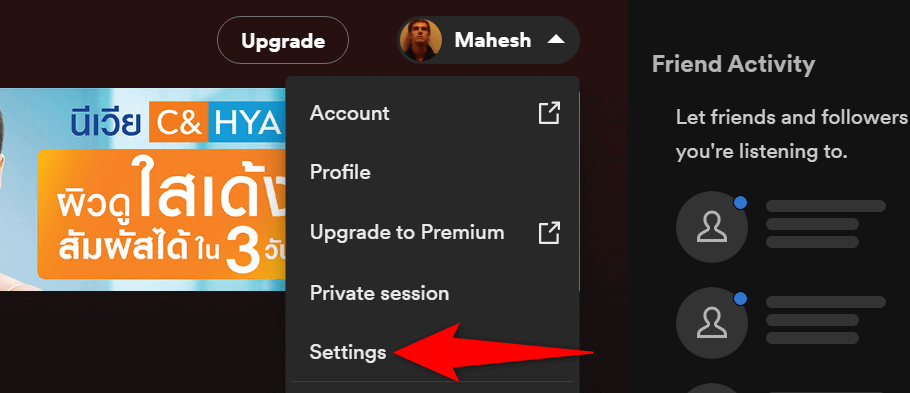
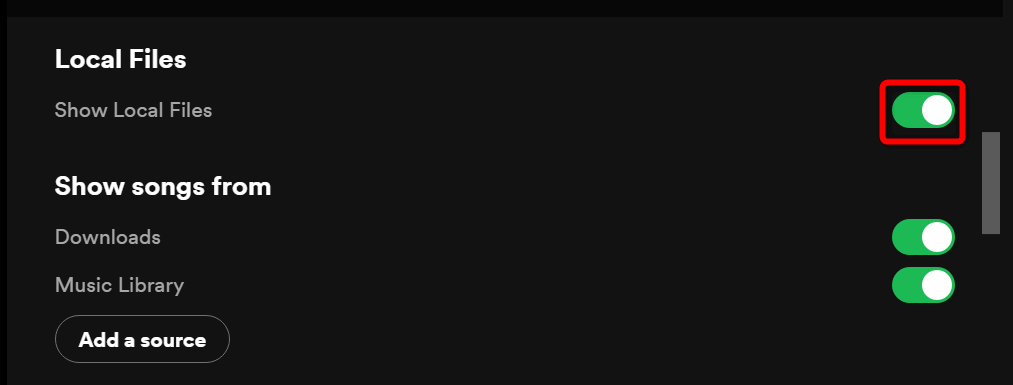
Győződjön meg arról, hogy fájljai Spotify által támogatott formátumban vannak
A Spotify csak néhány fájlformátumot támogat, és a hangfájloknak ezen formátumok egyikében kell lenniük ahhoz, hogy megjelenjenek az alkalmazásban. A támogatott formátumok az MP3, MP4 és M4A.
Ha a fájljai nem ezen formátumok egyikében vannak, konvertálja őket támogatott formátumba -t kell tennie, mielőtt megjelennek az alkalmazásban. Számos módon módosíthatja a zenefájlok formátumát Windows PC-jén.
Miután támogatott formátumba konvertálta a fájlokat, helyezze el a kapott fájlokat a Spotify helyi zenei mappájában -t, és a fájlok megjelennek az alkalmazásban.
Törölje a Spotify alkalmazás gyorsítótárát
A Spotify tárolja és használja a gyorsítótár fájljait, hogy javítsa az alkalmazással kapcsolatos általános élményt. Ha ezek a fájlok megsérülnek, az alkalmazás hibás működését okozhatja lehet. A helyi fájlok, amelyek nem jelennek meg az alkalmazásban, a Spotify gyorsítótárának hibája lehet.
Ebben az esetben törölheti az alkalmazás gyorsítótárát, és megoldhatja a problémát. Ezzel nem törli az alkalmazásban tárolt személyes adatait, például a zenei könyvtárat..
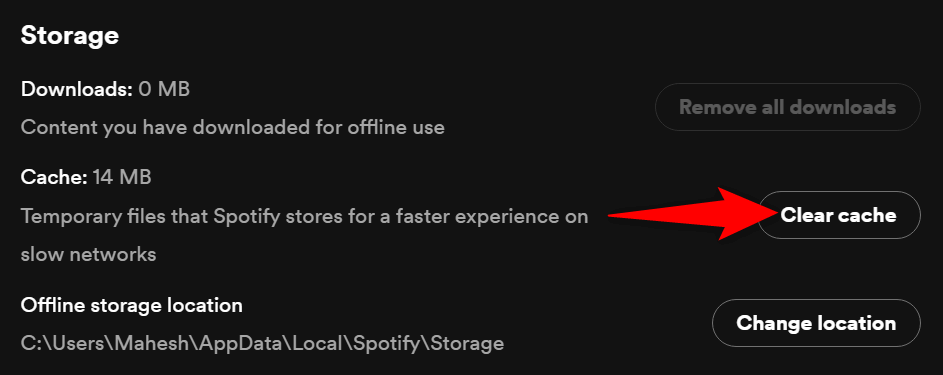
Fájljai újbóli hozzáadása a Spotify helyi zenei mappájához
Az egyik ok, amiért nem látja helyi fájljait a Spotify-ban, az az, hogy az alkalmazásban vannak kisebb hibák, amelyek megnehezítik a fájlok felismerését. Ebben az esetben eltávolíthatja az összes helyi hangfájlt a(z) a helyi zenei mappát mappából, majd újra hozzáadhatja azokat.
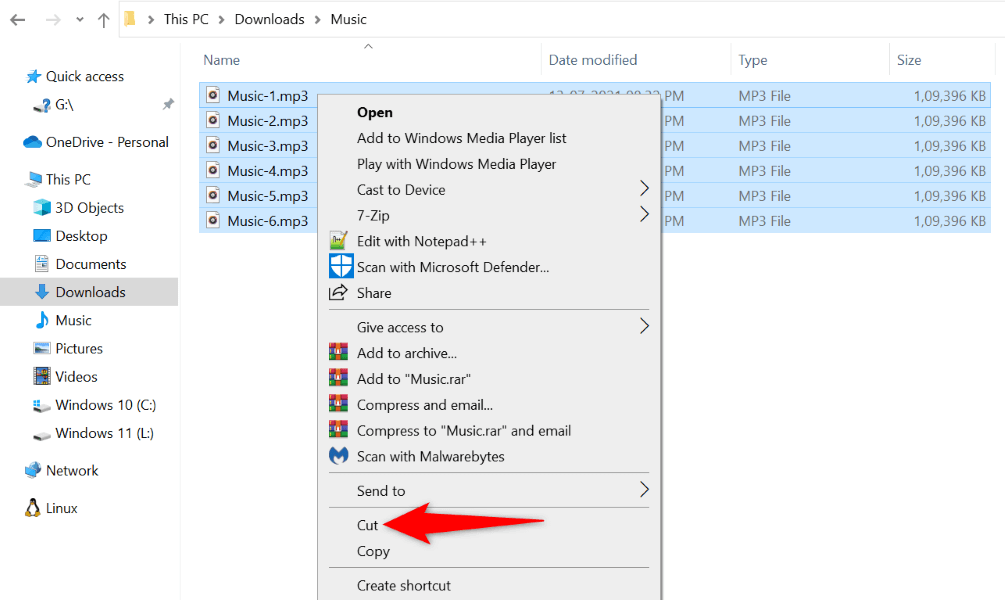
Módosítsa tűzfal beállításait a Spotify felvételéhez a kivételek listájához
Számítógépe Microsoft Defender tűzfala (más néven Windows Defender tűzfal) megakadályozza a Spotify hozzáférését lehet a helyi fájlokhoz. Emiatt előfordulhat, hogy a fájlok nem jelennek meg az alkalmazásban. A tűzfal általában azért teszi ezt, hogy biztosítsa, hogy az alkalmazás ne férhessen hozzá ahhoz a tartalomhoz, amelyhez nem kellene.
A helyzet megoldásának egyik módja, ha felveszi a Spotify programot tűzfala engedélyezőlistájára. Ezzel biztosíthatja, hogy a Spotify hozzáférjen az összes szükséges útvonalhoz.
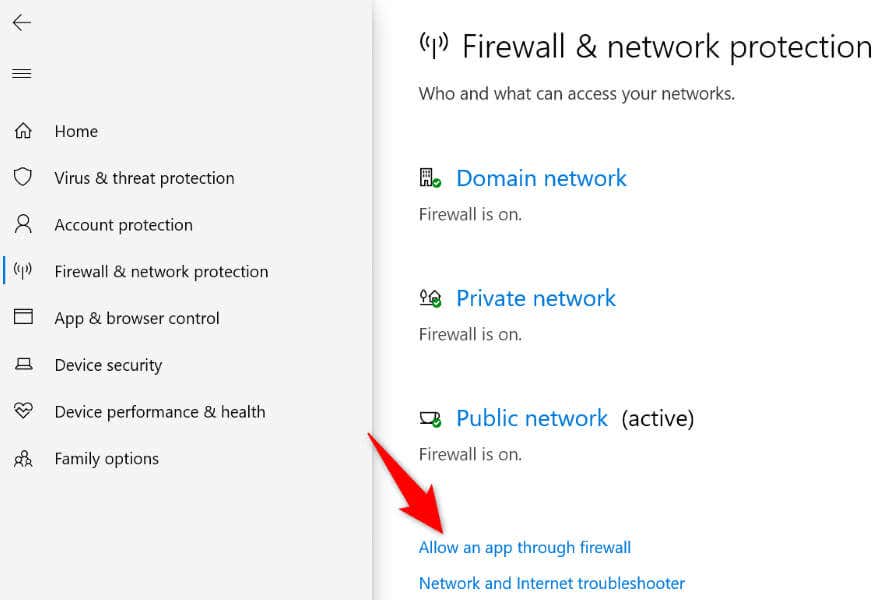
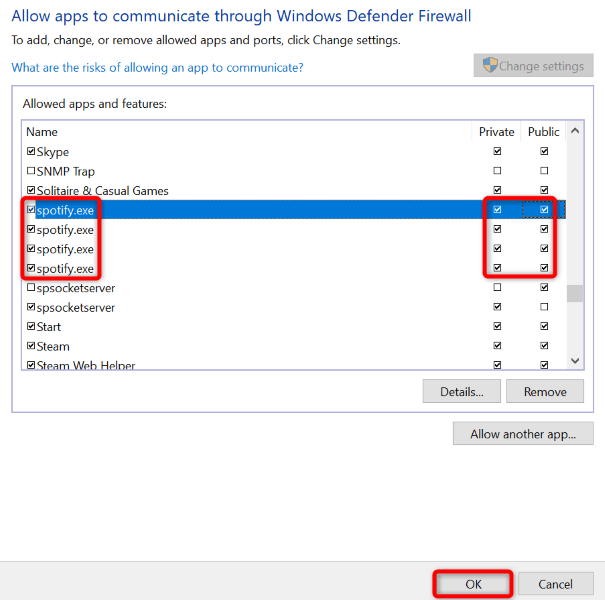
Javítsa ki a Spotify helyi fájlokkal kapcsolatos problémáját az alkalmazás frissítésével
Lehet, hogy a Spotify régi verzióját használja a számítógépén. A régi alkalmazásverziókban gyakran vannak olyan problémák, amelyeket az újabb verziókban javítanak. Ebben az esetben a helyi fájlokkal kapcsolatos problémát úgy oldhatja meg, hogy frissíti Spotify alkalmazását a legújabb verzióra.
AAz alkalmazás frissítése olyan egyszerű, mint egy opció kiválasztása az aktuális alkalmazáson belül.
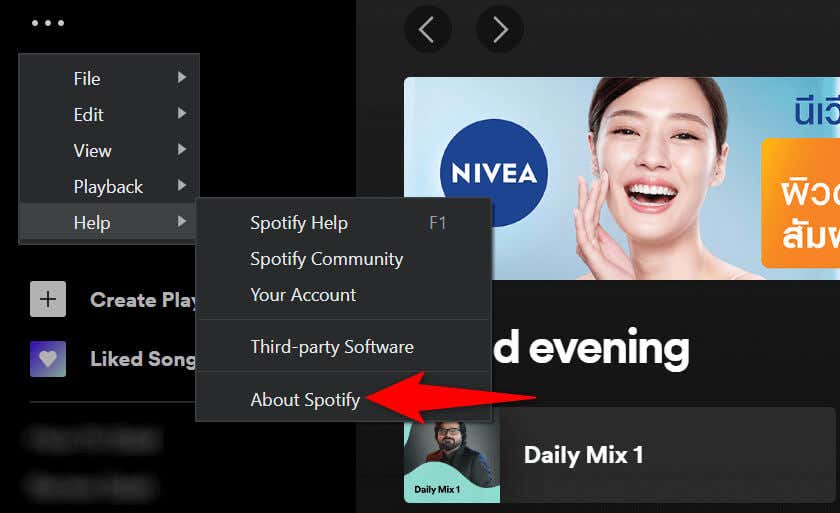
Távolítsa el és telepítse újra a Spotify-t számítógépéről
Ha a helyi zenei fájljai továbbra sem jelennek meg a Spotify szolgáltatásban, a legvégső megoldás a távolítsa el és a Spotify alkalmazás újratelepítése a számítógépére. Ezzel törli az összes alkalmazásfájlt a tárhelyéről, és eltávolítja a problémát okozó hibás fájlokat.
Az alkalmazás újratelepítésekor jelentkezzen be újra Spotify-fiókjába -re lesz szüksége, ezért tartsa kéznél bejelentkezési adatait.
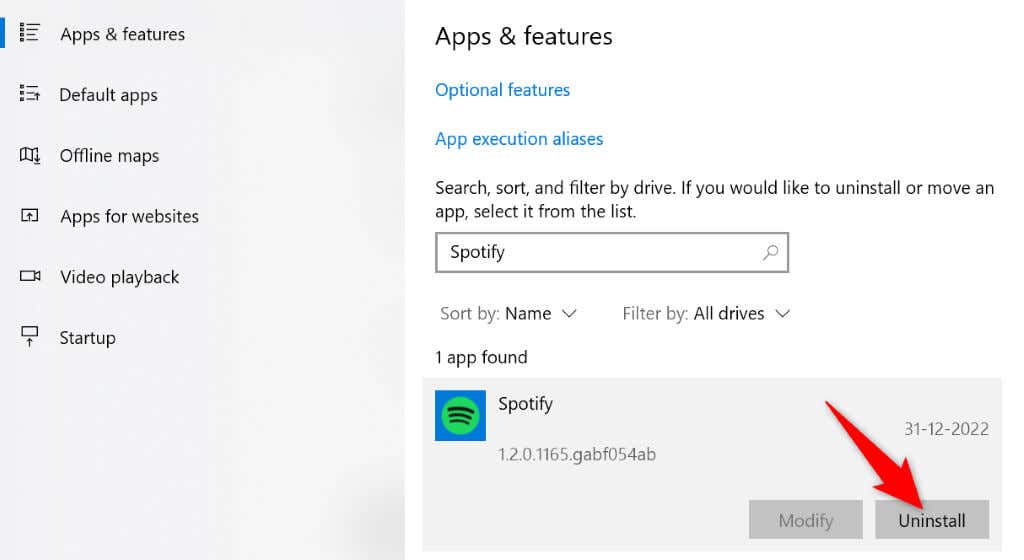
Töltse le a Spotify-t, hogy megjelenítse helyi zenei fájljait Windows gépén.
Sok felhasználó használja a Spotify-t streaming alkalmazásként és helyi médialejátszóként is. Ha Ön is ezen Spotify-felhasználók közé tartozik, és az alkalmazás egyszerűen leállítja saját zenei fájljainak megjelenítését, akkor több mint frusztrált lesz.
Szerencsére a probléma nem marad fenn túl sokáig, ha követi a fent ismertetett módszereket. Amint elérte a javította a problémát okozó elemet -et, a helyi fájlok megjelennek a Spotify felületén, és mind az online, mind az offline zenelejátszást élvezheti számítógépén. Jó streamelést!
.